A régi MPG videók konvertálása MP4-re [8 gyors és biztonságos módszer]
Az igazat megvallva az MPG fájl divatos volt a 2000-es években a videotömörítés terén, de manapság a hordozható eszközök és médialejátszók nem támogatják ezt a formátumot. Ez okot ad arra, hogy MPG-t MP4-re konvertáljon, amely ma minden lejátszó és eszköz által széles körben támogatott formátum. Ha kényelmes eszközt keres a konvertáláshoz, ne aggódjon, mert a következőkben nem egy, hanem nyolc konvertert fog kapni a piacon! Olvassa el, és nézze meg, hogy mindegyik hogyan segít átalakítani az .mpg fájlt .mp4 formátumba.
| MPG-MP4 konverterek | Platformok | Minőség | Sebesség | Támogatott fájltípusok |
| AnyRec Video Converter | Windows és Mac | HD, UHD, 4K, 8K | Nagyon gyors | Videó, hang, kép |
| VLC | Windows, Mac és Linux | HD, UHD | Normál | Videó, Hang |
| Kézifék | Windows, Mac és Linux | HD | Gyors | Videó |
| AnyRec ingyenes videó konverter | Online | HD, 4K | Nagyon gyors | Videó, Hang |
| CloudConvert | Online | HD | Gyors | Videó, hang, kép, PDF, e-könyvek stb. |
| Convertio | Online | HD | Normál | Videó, hang, kép és dokumentum |
| FreeConvert | Online | HD | Nagyon gyors | Videók, hanganyagok, e-könyvek és képek. |
| Zamzar | Online | HD | Gyors | Videó, hang, e-könyvek, kép, dokumentum stb. |
Útmutató lista
A legjobb módja annak, hogy MPG-t MP4-re konvertáljon kiváló minőségben Hogyan lehet MPG-t MP4-re konvertálni VLC-vel Kézifék az MPG MP4-re konvertálásához Macen Az 5 legjobb online MPG-MP4 konverter az Ön számára FAQsA legjobb módja annak, hogy MPG-t MP4-re konvertáljon kiváló minőségben
A neve egy nagy teljesítményű és ingyenes MPG-MP4 konverter, amely minden felhasználó számára elérhető AnyRec Video Converter. Több mint ezer eszköztípus, valamint video- és audiofájl-formátum támogatott, köztük MPG, MP4, MKV, M4A, MP3 és még sok más. Ennek eredményeként gyorsan konvertálhatja az MPG-t MP4-re vagy fordítva Windows/Mac rendszeren. Sőt, a kötegelt konverterei lehetővé teszik több MPG fájl hozzáadását, majd MP4 formátumba alakítását egyszerre, 50-szer gyorsabb konverziós sebességgel!

Kerülje a minőség feláldozását az MPG MP4 átalakítás során és után.
Számos formátummal kompatibilis, mindegyik meghatározott paraméterekkel.
Támogassa a villámgyors átalakítási sebességet, hogy gyorsan megkapja a kötegfájlokat.
Lehetővé teszi a képkockasebesség, minőség, felbontás és egyéb beállítások módosítását.
Biztonságos letöltés
Biztonságos letöltés
1. lépés.Az MPG fájl hozzáadásához keresse meg a „Fájlok hozzáadása” gombot a AnyRec Video Converter kezdőképernyő.
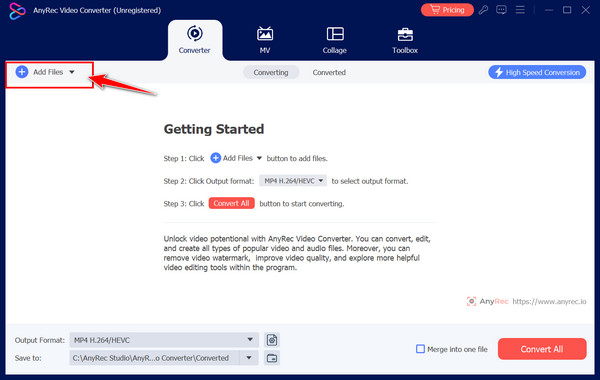
2. lépés.Az összes elérhető formátum listájának megtekintéséhez válassza a „Formátum” menügombot. Lépjen a „Videó” részre, és válassza az „MP4” lehetőséget kimeneti formátumként a kívánt paraméterekkel.
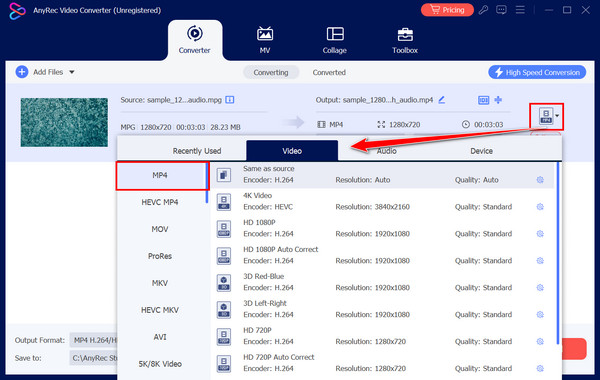
Opcionálisan kattintson az „Egyéni profil” gombra a profil szerkesztéséhez, majd kattintson az „Új létrehozása” gombra a módosítások érvénybe léptetéséhez.
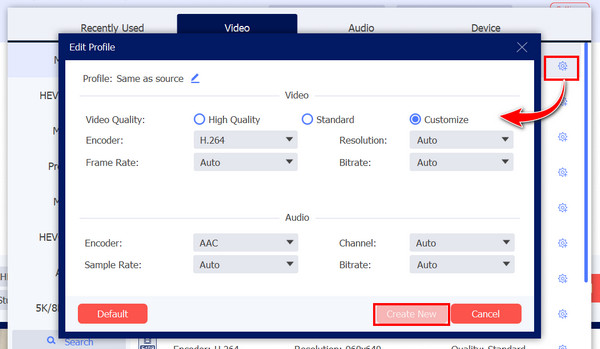
3. lépésRendeljen fájlnevet és könyvtárat az MP4 fájlhoz az MPG MP4-re konvertálási folyamat befejezéséhez. Ezután a konvertált MP4 videóhoz kattintson az „Összes konvertálása” gombra.
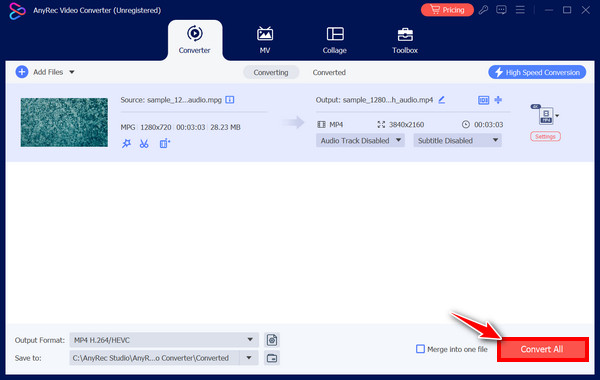
Biztonságos letöltés
Biztonságos letöltés
Hogyan lehet MPG-t MP4-re konvertálni VLC-vel
A VLC Media Playerben az az izgalmas, hogy megbízható program a konvertáláshoz és az alapvető szerkesztéshez is! Mint tudják, ez egy jól ismert lejátszó, mivel hatalmas mértékben támogatja az olyan formátumokat, mint az MP4, MPG, MOV, AVI stb. Ezért, mivel beépített konverterrel rendelkezik, gyorsan konvertálhatja az MPG-t MP4-re VLC segítségével! Nézze meg, hogyan hajthatja végre az átalakítást a speciális beállításokon belül az alábbi írásos utasításokban.
1. lépés.A Média fül alatt válaszd a „Konvertálás/Mentés” opciót. Ezután a „Média megnyitása” ablakban keresd meg a „Hozzáadás” gombot az MPG fájl feltöltéséhez. Kattints a „Konvertálás/Mentés” gombra.
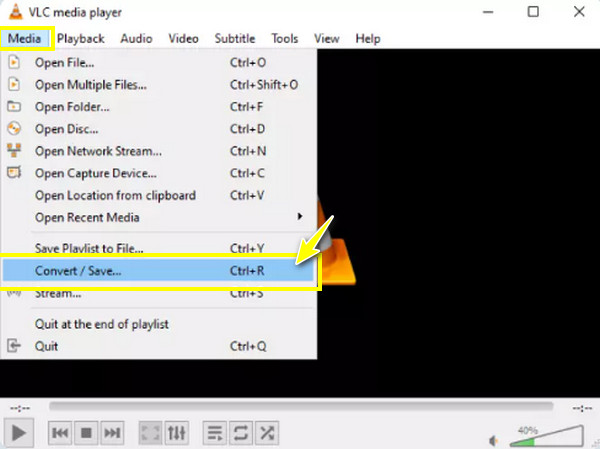
2. lépés.Lépjen a „Konvertálás” ablakba, majd lépjen a fenti „Beállítások” részre. Ezután válassza ki a „Profil” menülistát, és válassza ki az „MP4” formátumot.
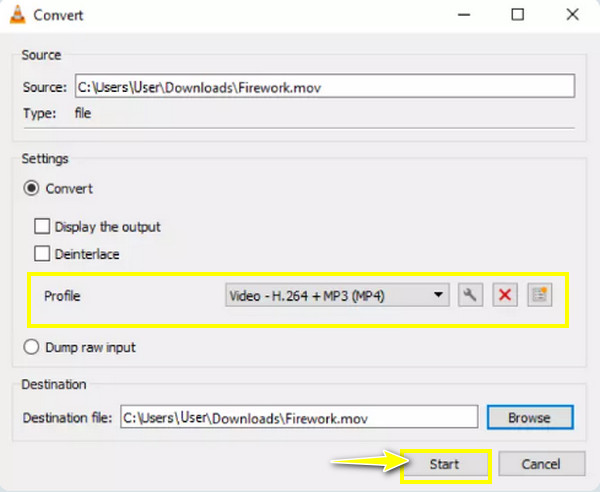
3. lépésOpcionálisan kattintson a „Beállítások” gombra (villáskulcs ikon) a paraméterek szerkesztéséhez. Később kattintson a „Start” gombra az MPG MP4-re konvertálásához és mentéséhez.
Kézifék az MPG MP4-re konvertálásához Macen
Éppen ellenkezőleg, a Handbrake egy nyílt forráskódú MPG-MP4 konverter, amely sok rendszeren megkönnyíti az MPG-fájlok MP4-re konvertálását, különösen, ha Mac számítógépet használ. Ezenkívül a program lehetővé teszi csökkenti a videofájl méretét, módosítsa a videoszűrőket és adjon hozzá feliratokat MPG fájljához. Ezenkívül az eszközbeállítások elérhetők annak ellenére, hogy a kimeneti formátumok az MP4-re, MKV-ra és WebM-re korlátozódnak.
1. lépés.Kattintson a fenti „Nyílt forráskód” gombra, hogy hozzáadja az MPG fájlját a Handbrake-hez, amikor az Mac képernyőjén fut.
2. lépés.Ezután válassza ki az "MP4" formátumot a "Profil" legördülő menü kibontásával az "Összefoglalás" lapon.
3. lépésAz MPG MP4-re konvertálási folyamatának megkezdéséhez először válasszon ki egy könyvtárat az új MP4 fájl számára, majd kattintson a felső részben található „Kódolás indítása” gombra.
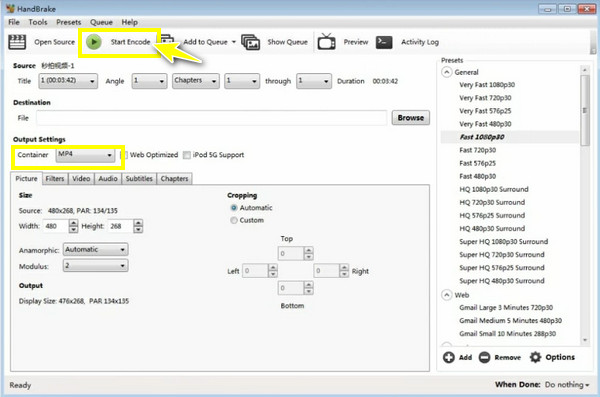
Az 5 legjobb online MPG-MP4 konverter az Ön számára
Ha ez a három program nem elegendő az MPG MP4-re konvertálásakor, a következő online eszközökben megtalálhatja a kívánt programot. Óvatosan jöjjön minden lépés után a feladat végrehajtásához.
1. AnyRec Free Video Converter
Tegyük fel, hogy egy megbízható online MPG-MP4 konvertert keresel AnyRec ingyenes videó konverter neked! Az említett formátumokon kívül problémamentesen konvertálja a WebM, AVI, M4A, MKV és egyéb fájlokat. Nem kínál maximális méretkorlátot vagy napi konverziószámot, így korlátozások nélkül élvezheti az online konvertálást.
1. lépés.Kattintson a webhelyen található „Fájlok hozzáadása a kezdőképernyőhöz” gombra az MPG fájl oldalra helyezéséhez. Ezután, miután megnyílik a konverziós ablak, győződjön meg arról, hogy az „MP4” választógomb be van jelölve.
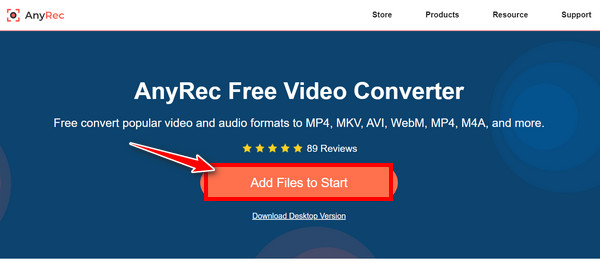
2. lépés.A folytatáshoz kattintson a „Beállítások” gombra a videó- és hangbeállítások módosításához, majd az „OK” gombra kattintva mentse el ezeket az érintéseket.
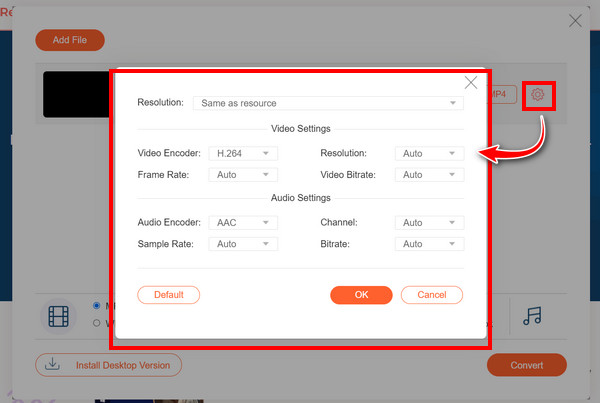
3. lépésMost, hogy elkészült, kattintson a „Konvertálás” gombra a konvertált MP4 videó számítógépes fájlba mentéséhez.
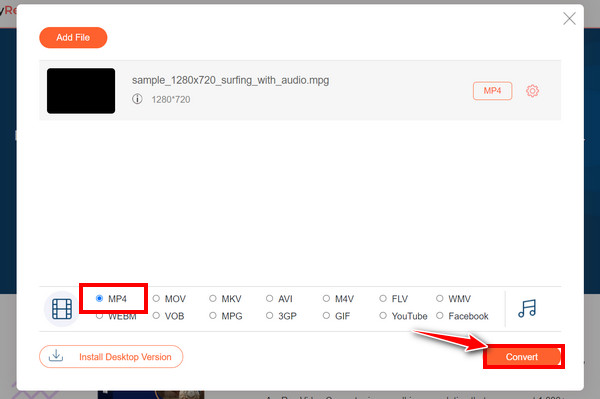
2. CloudConvert
A következő online eszköz, amely kényelmes megoldást kínál az MPG MP4-re konvertálására, a CloudConvert. Az MPG fájlok feldolgozása mellett lefedi a videofájlok, hangfájlok, e-könyvek, dokumentumok stb. fájlformátumait. Szerkesztési funkciókkal is rendelkezik, lehetővé téve a fájl személyre szabását. Még azt is megteheted konvertálja az AVCHD-t MP4-re.
1. lépés.Az MPG fájl megkereséséhez kattintson a „Fájl kiválasztása” gombra a CloudConvert felületén. Ezután válassza ki a „Konvertálás erre” legördülő menüt, és keresse meg az „MP4” formátumot a „Videó” területen.
2. lépés.Opcionálisan módosíthatja a videó beállításait a „Beállítások” gombbal. Végül kattintson az „Átalakítás” gombra az MPG MP4-be konvertálási folyamat befejezéséhez.
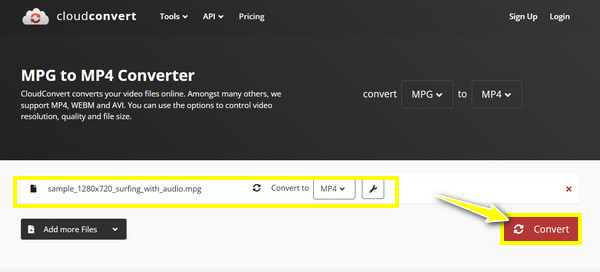
3. Convertio
Ami az MPG-t MP4-re konvertálja a Convertio segítségével, akkor azt is gyorsan végrehajthatja! Noha ez egy online eszköz, nem kínál olyan hirdetéseket, amelyek sok problémába sodorhatnák a művelet során. Ráadásul több videót, hangot és egyéb fájltípusokat is magabiztosan hozzáadhat, mivel támogatja a kötegelt átalakítást.
1. lépés.Miután elérte a Convertio oldalt, kattintson a „Fájlok kiválasztása” gombra az MPG megnyitásához a webhelyen. Ezután válassza ki az „MP4” formátumot a „Formátum” menügombra kattintva.
2. lépés.Kattintson a „Beállítások” gombra a profil további módosításához. Később az MPG MP4-re konvertálási folyamata a „Konvertálás” gombra kattintva fejeződik be.
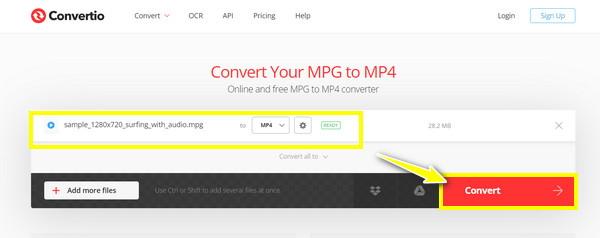
4. FreeConvert
Az online MPG-MP4 konverter, a Free Converter több mint 60 videoformátumot fed le, köztük olyan népszerű formátumokat, mint az MP4, WebM, AVI és még sok más. Amellett, hogy ingyenesen használható, bármilyen böngészőben megnyithatod, és támogatja a tárhelyszolgáltatásból történő feltöltést! A fájlokat egy másik jó minőségű formátumba konvertálja, és ennek saját maga eléréséhez lehetősége van a paraméterek módosítására. Csak használd videók konvertálása Twitterre és más közösségi platformokon.
1. lépés.Miután belépett a FreeConvert oldalra, kattintson a „Fájlok kiválasztása” gombra az MPG fájl feltöltéséhez. Általában a kimenet automatikusan „MP4”-re van beállítva; ha nem, kattintson a „Kimenet” legördülő menüre.
2. lépés.A profil további módosításához kattintson a formátum melletti „Beállítások” gombra. Ellenkező esetben a „Konvertálás” gombra kattintva mentheti az MP4 fájlt.
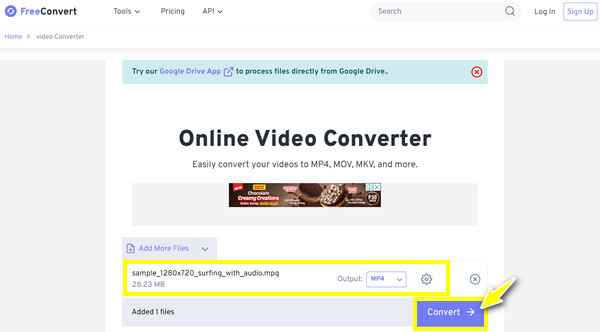
5. Zamzar
Az online MPG-MP4 konverterek befejezéséhez ismerje meg a Zamzart! Több mint ezer formátumot konvertál video-, hang-, kép-, e-könyvek és egyebek számára; mindegyiket kiváló minőségben restaurálják. Nem kell aggódnia az összes hozzáadott fájl miatt, mivel ez garantálja a biztonságot és a védelmet.
1. lépés.Keresd meg a Zamzar nevű fájlt a megnyitott böngésződben. Kattints a „Video Converter” részre, és húzd át az MPG fájlt közvetlenül a weboldalra.
2. lépés.Ezután használd a „Konvertálás erre” menügombot, és keresd meg az „MP4” formátumot. Végül kattints a „Konvertálás most” gombra az MPG MP4-re konvertálásának megkezdéséhez.
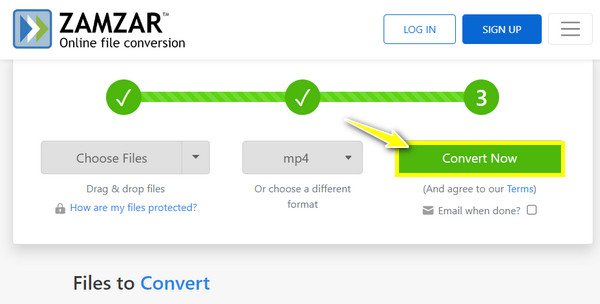
FAQs
-
Mi a különbség az MPG és az MP4 között?
Az MP4 egy híres fájlformátum, amely sokkal simább videólejátszást és széleskörű kompatibilitást kínál a modern eszközök és lejátszók számára. Eközben az MPG egy elsősorban DVD-tartalomhoz használt formátum, amely MPEG-1/MPEG-2 kodekeket használ.
-
Milyen médialejátszók támogatják az MPG fájlformátum lejátszását?
Egyes lejátszók, amelyekben megbízhat MPG-fájlok lejátszásakor: PotPlayer, QuickTime Player, VLC, Windows Media Player, Elmedia Player, HD Video Player és még sok más.
-
Biztonságosak ezek az online eszközök az MPG MP4-re átviteléhez?
Igen. Mivel külön-külön tesztelik őket, teljes mértékben megbízhat ezekben az online eszközökben, mint az MPG konvertáló MP4-re. Speciális titkosítással védik fájljait azáltal, hogy az átalakítás után törlik őket, és használatuk közben nem észlel vírust.
-
Hogyan konvertálhatom MPG-t MP4-re Android telefonomon?
Használhat online konvertert a feladat elvégzéséhez Android-eszközén! Például felkeresheti a Convertio webhelyet, feltöltheti videóját, kiválaszthatja a formátumot, módosíthatja a videó beállításait, majd a letöltéssel befejezheti a konvertálást!
-
Melyik a jobb minőségben: MPG vagy MP4?
Ami a minőséget illeti, az MP4 egy jól ismert formátum, amely minden eszközön és platformon hatékonyabb tömörítéssel rendelkezik, mint az MPG. Több kodeket támogat, mint például a H.265; így az MP4 kétségtelenül megnyeri a minőségi kategóriát.
Következtetés
Ez minden mára! Ez a bejegyzés sikeresen megosztotta az összes legjobb eszközt, amellyel MPG-t MP4-re konvertálhat a lehető leghatékonyabban. Igényeitől függően használhatja a VLC-t, a Handbrake-et, a Zamzar-t, a CloudConverter-t stb. De hogy segítsen dönteni, ha valami mindent egyben szeretne, használja AnyRec Video Converter. A program képes szerkeszteni, javítani, konvertálni, és többre képes, mint az MPG MP4-re konvertálása! Mindezt problémamentes eljárással és kiváló minőséggel érik el. Töltse le még ma, és nézze meg saját szemével.
Biztonságos letöltés
Biztonságos letöltés
